Notes
L’accès à cette page nécessite une autorisation. Vous pouvez essayer de vous connecter ou de modifier des répertoires.
L’accès à cette page nécessite une autorisation. Vous pouvez essayer de modifier des répertoires.
Numéro de la base de connaissances d’origine : 2894412
Symptômes
Lorsque vous envoyez un e-mail, celui-ci peut rester dans le dossier Boîte d’envoi pendant au moins une minute avant son envoi.
Cause
Ce problème peut se produire si vous disposez d’une règle de remise différée configurée pour retarder l’envoi de tout ou partie des messages électroniques.
Résolution
Utilisez les étapes suivantes pour déterminer si vous avez configuré une règle de remise différée et, le cas échéant, les critères configurés pour la règle.
Outlook 2010 ou versions ultérieures
Cliquez sur Règles dans le ruban, puis sur Gérer les règles & alertes.
Sélectionnez chaque règle répertoriée sous l’onglet Règles Email, puis examinez les informations sous Description de la règle.
Les règles qui retardent la livraison lors de l’envoi auront une remise différée de # minutes dans la description de la règle.
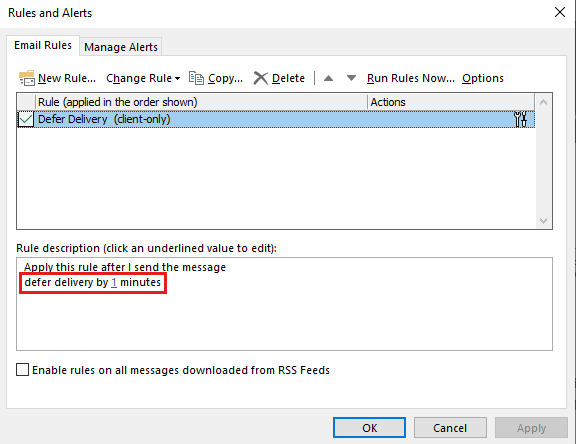
Double-cliquez sur une règle pour examiner les critères spécifiés pour la règle.
Si nécessaire, effacez l’action différer la remise d’un nombre de minutes.
Ce paramètre est activé dans la figure suivante.
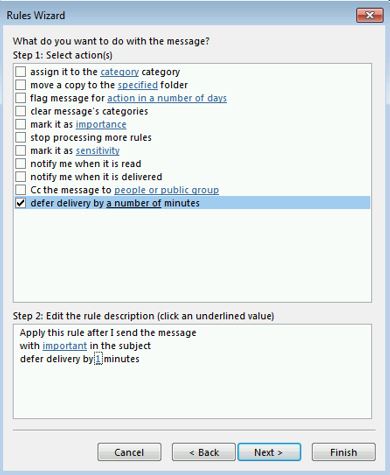
Outlook 2007 ou versions antérieures
Dans le menu Outils , cliquez sur Règles et alertes.
Sélectionnez chaque règle répertoriée sous l’onglet Règles de messagerie , puis examinez les informations sous Description de la règle.
Les règles qui retardent la remise du courrier électronique lors de l’envoi auront une remise différée de # minutes dans la description de la règle.
Double-cliquez sur une règle pour examiner les critères spécifiés pour la règle.